[fenêtre Liste des dossiers, menu Fichier, Feuille de temps, bouton Ajouter un honoraire]
La fenêtre Feuille de travail permet de faire l'ajout des honoraires dans le dossier.
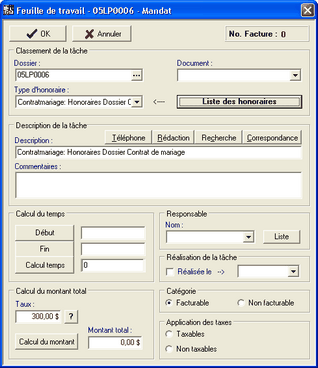
La feuille de travail (honoraires) offre les fonctionnalités suivantes :
No Facture : Indique le numéro de la facture associée au travail. Au préalable, la tâche doit avoir été associée à une facture.
Dossier : Permet de sélectionner le dossier associé au travail en vue de saisir le temps.
Document : Permet de spécifier le document qui est associé au travail. La liste déroulante affiche les documents de l'onglet Document du dossier sélectionné pour le travail.
Type d'honoraire : Permet de sélectionner le type d'honoraire relié au travail effectué. Lorsqu'un type d'honoraire est sélectionné, la description du type s'affiche dans le champ Description. Cette liste peut être personnalisée ou éditée à partir de l'Administration de Pronotaire, onglet Liste, bouton Liste des honoraires. Il est possible également d'associer cette liste aux éléments de la charte de comptes Acomba en vue du transfert des factures vers Acomba (voir section Configuration de la passerelle Acomba dans le chapitre Administration Pronotaire).
Liste des honoraires : Ouvre une fenêtre distincte afin de modifier directement les types d'honoraires. Cette fenêtre permet également de visualiser le détail de chaque honoraire ou de trier la liste.
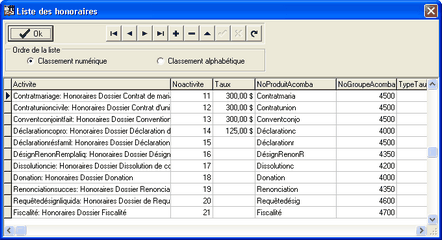
Téléphone, Rédaction, Recherche et Correspondance : Ces boutons permettent d'inscrire une description rapide du travail dans la description de la tâche sans avoir à l'entrer manuellement.
Description : Permet d'indiquer la description du travail. Elle peut être inscrite manuellement ou encore sélectionnée à partir d'une liste. Par la suite, cette information est fusionnée dans la facture à la tâche.
Commentaires : Permet d'inscrire des commentaires sur le travail sélectionné. Cette information est à titre indicatif seulement, elle n'est pas fusionnée dans la facture.
Début : Permet d'indiquer l'heure courante à titre d'heure de début du travail sélectionné. Cliquer sur le bouton Début pour sélectionner l'heure de début ou entrer l'heure directement dans la case.
Fin : Permet d'indiquer l'heure courante à titre d'heure de fin du travail sélectionné. Cliquer sur le bouton Fin pour sélectionner l'heure de fin ou entrer l'heure directement dans la case.
Calcul temps : Calcule la différence entre l'heure de début et l'heure de fin du travail. Une validation est effectuée afin que l'heure de fin soit plus grande que l'heure de début. Le temps affiché dans cette case varie en fonction du mode d'affichage du temps défini pour la feuille de temps (voir section Format d'affichage du temps inscrit dans la feuille de temps du présent chapitre).
Responsable : Permet de sélectionner le responsable du travail sélectionné. Le responsable peut être n'importe quelle personne de l'étude dont le nom apparaît dans la Liste des responsables et employés de l'Administration Pronotaire, onglet Liste.
Liste : Ce bouton permet de sélectionner un responsable dans la liste des responsables de l'étude. À partir de cette fenêtre, il est également possible d'ajouter de l'information sur le responsable sélectionné, notamment en ce qui a trait à son Taux horaire et son Salaire heure.
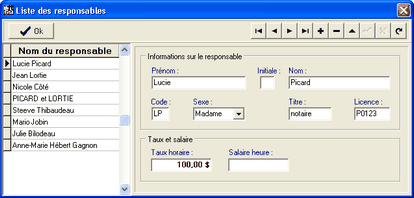
Réalisation de la tâche : Si l'utilisateur coche la case Réalisé le, le système inscrit la date du jour comme date de réalisation dans la boîte de saisie de la date. Cette date peut aussi être entrée manuellement directement dans la case. Note : Avant de pouvoir transférer un travail vers une facture, une date de réalisation doit être inscrite.
Facturable ou non facturable : Permet d'indiquer si une tâche est facturable ou non dans le dossier. Un travail facturable pourra par la suite être transféré vers une facture, contrairement au travail non facturable. Les éléments facturables et non facturables pourront par la suite faire l'objet de rapport (voir section Rapports du présent chapitre).
Taxables ou non taxables : Permet d'indiquer si un déboursé facturable est taxable ou non. La sélection de cette valeur permettra, lors du transfert vers la facture, de déterminer si l'honoraire relatif à ce travail fera partie des éléments taxables ou non.